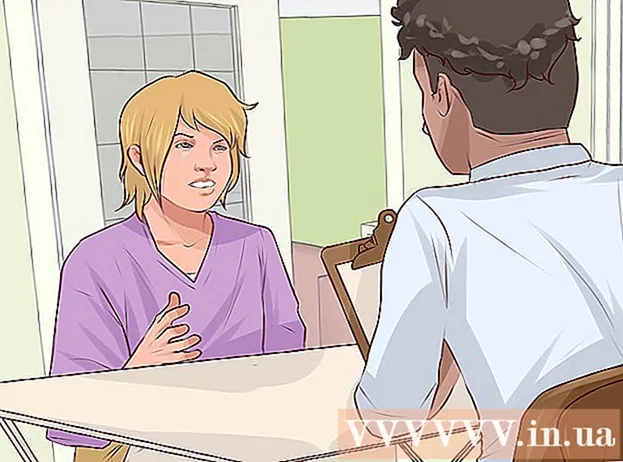நூலாசிரியர்:
Roger Morrison
உருவாக்கிய தேதி:
1 செப்டம்பர் 2021
புதுப்பிப்பு தேதி:
1 ஜூலை 2024

உள்ளடக்கம்
உங்கள் தொலைபேசியிலிருந்து அல்லது உங்கள் கணினியிலிருந்து மாற்ற விரும்பும் கோப்புகள் உங்களிடம் இருந்தால், ஆனால் யூ.எஸ்.பி கேபிள் அல்லது பிற கம்பி இணைப்பு எதுவும் கிடைக்கவில்லை என்றால், புளூடூத்தைப் பயன்படுத்த முயற்சிக்கவும். புளூடூத் என்பது வயர்லெஸ் முறையில் தரவை மாற்றுவதற்கான ஒரு வழியாகும். புளூடூத்தின் தீங்கு என்னவென்றால், இது ஒரு குறுகிய வரம்பைக் கொண்டுள்ளது, எனவே நீங்கள் புளூடூத் வழியாக இணைக்கப் போகும் சாதனத்துடன் நெருக்கமாக இருக்க வேண்டும்.
அடியெடுத்து வைக்க
2 இன் முறை 1: விண்டோஸில் இணைக்கவும்
 மொபைல் சாதனத்தின் புளூடூத்தை இயக்கவும். சாதனத்தின் "அமைப்புகள்" மெனுவில் புளூடூத்துக்கான ஆன் மற்றும் ஆஃப் பொத்தானைக் காணலாம்.
மொபைல் சாதனத்தின் புளூடூத்தை இயக்கவும். சாதனத்தின் "அமைப்புகள்" மெனுவில் புளூடூத்துக்கான ஆன் மற்றும் ஆஃப் பொத்தானைக் காணலாம். - சாதனம் "கண்டறியக்கூடியது" என்று அமைக்கப்பட்டிருப்பதை உறுதிசெய்து கொள்ளுங்கள், இதனால் உங்கள் கணினி அதைக் கண்டறிய முடியும்.
 கணினியின் "தொடக்க" மெனுவுக்குச் சென்று "கண்ட்ரோல் பேனல்" என்பதைக் கிளிக் செய்க. இது மெனுவின் வலது பக்கத்தில், "சாதனங்கள் மற்றும் அச்சுப்பொறிகள்" விருப்பத்திற்கு மேலே அமைந்துள்ளது.
கணினியின் "தொடக்க" மெனுவுக்குச் சென்று "கண்ட்ரோல் பேனல்" என்பதைக் கிளிக் செய்க. இது மெனுவின் வலது பக்கத்தில், "சாதனங்கள் மற்றும் அச்சுப்பொறிகள்" விருப்பத்திற்கு மேலே அமைந்துள்ளது.  "சாதனத்தைச் சேர்" விருப்பத்தைத் தேடி, அதைக் கிளிக் செய்க. இந்த விருப்பம் "வன்பொருள் மற்றும் ஒலி" இன் கீழ் உள்ளது மற்றும் இது கண்ட்ரோல் பேனலின் வலது பக்கத்தில் அமைந்துள்ளது.
"சாதனத்தைச் சேர்" விருப்பத்தைத் தேடி, அதைக் கிளிக் செய்க. இந்த விருப்பம் "வன்பொருள் மற்றும் ஒலி" இன் கீழ் உள்ளது மற்றும் இது கண்ட்ரோல் பேனலின் வலது பக்கத்தில் அமைந்துள்ளது.  பிற சாதனத்தைத் தேடுங்கள். "சாதனத்தைச் சேர்" என்பதைக் கிளிக் செய்த பிறகு ஒரு சாளரம் தோன்றும். இது "சாதனத்தைச் சேர்" வழிகாட்டி. இது தானாக ப்ளூடூத் சாதனத்தைத் தேடும்.
பிற சாதனத்தைத் தேடுங்கள். "சாதனத்தைச் சேர்" என்பதைக் கிளிக் செய்த பிறகு ஒரு சாளரம் தோன்றும். இது "சாதனத்தைச் சேர்" வழிகாட்டி. இது தானாக ப்ளூடூத் சாதனத்தைத் தேடும். - நீங்கள் இணைக்க விரும்பும் சாதனம் தூக்க பயன்முறையில் இல்லை என்பதை உறுதிப்படுத்தவும்.
 மொபைல் சாதனத்துடன் கணினியை இணைக்கவும். மெனுவில் சாதனத்தின் பெயர் தோன்றியதும், அதைக் கிளிக் செய்து, பிசி மற்றும் மொபைல் சாதனத்தின் புளூடூத் இணைப்பைத் தொடங்க சாளரத்தின் கீழ் வலதுபுறத்தில் உள்ள "அடுத்து" என்பதைக் கிளிக் செய்க.
மொபைல் சாதனத்துடன் கணினியை இணைக்கவும். மெனுவில் சாதனத்தின் பெயர் தோன்றியதும், அதைக் கிளிக் செய்து, பிசி மற்றும் மொபைல் சாதனத்தின் புளூடூத் இணைப்பைத் தொடங்க சாளரத்தின் கீழ் வலதுபுறத்தில் உள்ள "அடுத்து" என்பதைக் கிளிக் செய்க.
முறை 2 இன் 2: மேக் ஓஎஸ் உடன் இணைக்கிறது
 மொபைல் சாதனத்தின் புளூடூத்தை இயக்கவும். சாதனத்தின் "அமைப்புகள்" மெனுவில் புளூடூத்துக்கான ஆன் மற்றும் ஆஃப் பொத்தானைக் காணலாம்.
மொபைல் சாதனத்தின் புளூடூத்தை இயக்கவும். சாதனத்தின் "அமைப்புகள்" மெனுவில் புளூடூத்துக்கான ஆன் மற்றும் ஆஃப் பொத்தானைக் காணலாம். - சாதனம் "கண்டறியக்கூடியது" என்று அமைக்கப்பட்டிருப்பதை உறுதிசெய்து கொள்ளுங்கள், இதனால் உங்கள் கணினி அதைக் கண்டறிய முடியும்.
 மெனு பட்டியில் புளூடூத் அமைப்புகளுக்கு செல்லவும். மெனு பட்டியில் உள்ள புளூடூத் மெனுவிலிருந்து "புளூடூத் விருப்பங்களைத் திற" என்பதைத் தேர்வுசெய்து, நீங்கள் இணைக்க விரும்பும் சாதன வகைக்கான திரையில் உள்ள வழிமுறைகளைப் பின்பற்றவும்.
மெனு பட்டியில் புளூடூத் அமைப்புகளுக்கு செல்லவும். மெனு பட்டியில் உள்ள புளூடூத் மெனுவிலிருந்து "புளூடூத் விருப்பங்களைத் திற" என்பதைத் தேர்வுசெய்து, நீங்கள் இணைக்க விரும்பும் சாதன வகைக்கான திரையில் உள்ள வழிமுறைகளைப் பின்பற்றவும். - புளூடூத் நிலை மெனு உங்கள் மெனு பட்டியில் இல்லையென்றால், ஆப்பிள் மெனு> கணினி விருப்பத்தேர்வுகளைத் தேர்வுசெய்து, புளூடூத் என்பதைக் கிளிக் செய்து, "மெனு பட்டியில் புளூடூத் நிலையைக் காட்டு" என்பதைத் தேர்ந்தெடுக்கவும்.
 மொபைல் சாதனத்துடன் கணினியை இணைக்கவும். கிடைக்கக்கூடிய சாதனங்களின் பட்டியலை உருட்டவும், நீங்கள் இணைக்க விரும்பும் ஒன்றைத் தேர்ந்தெடுக்கவும்.
மொபைல் சாதனத்துடன் கணினியை இணைக்கவும். கிடைக்கக்கூடிய சாதனங்களின் பட்டியலை உருட்டவும், நீங்கள் இணைக்க விரும்பும் ஒன்றைத் தேர்ந்தெடுக்கவும். - உங்கள் சாதனத்தை இணைக்க திரை வழிமுறைகளைப் பின்பற்றவும்.
- உங்கள் கணினியை ஒரு முறை மட்டுமே சாதனத்துடன் இணைக்க வேண்டும்.
- நீங்கள் அதை இணைக்காத வரை சாதனம் ஜோடியாக இருக்கும்.